Oglas
 Winamp je Metuzalah med tretjimi medijskimi predvajalniki Windows. Prvič je izšel leta 1997 in ga prvotno razvil Nullsoft, medtem pa je medtem postal podružnica AOL-a. Vendar pa ni izgubil nobenega svojega šarma in smo ga izbrali za enega izmed svojih najboljša zvočna orodja za Windows Najboljša programska oprema za računalnik za vaš računalnik WindowsŽelite najboljšo programsko opremo za računalnik za Windows? Naš obsežen seznam zbira najboljše in najvarnejše programe za vse potrebe. Preberi več .
Winamp je Metuzalah med tretjimi medijskimi predvajalniki Windows. Prvič je izšel leta 1997 in ga prvotno razvil Nullsoft, medtem pa je medtem postal podružnica AOL-a. Vendar pa ni izgubil nobenega svojega šarma in smo ga izbrali za enega izmed svojih najboljša zvočna orodja za Windows Najboljša programska oprema za računalnik za vaš računalnik WindowsŽelite najboljšo programsko opremo za računalnik za Windows? Naš obsežen seznam zbira najboljše in najvarnejše programe za vse potrebe. Preberi več .
Winamp ostaja zver medijskega predvajalnika z obsežnim, vendar popolnoma prilagodljivim vmesnikom. Že od svojih začetkov je bilo od mnogih funkcij odvisno od vtičnikov. Winamp je aplikacija za več platform, ki je na voljo za Windows, Mac, Linux in Android. Ta pregled se bo osredotočil na različico sistema Windows za medijski predvajalnik Winamp, brez vtičnikov razen privzetih.
Nastavitev programa Winamp Media Player
Prvo majhno razočaranje je prišlo med namestitvijo Winampa. Kljub temu, da se pri tem ne skriva, postopek nastavitve vseeno ponuja namestitev igre tretjih oseb skupaj z Winampom. Preveriti morate
Ne strinjam se da se odpovejo. Na srečo ni nobene možnosti privzeto izbrana, zato ne morete po nesreči nadaljevati z 'napačno' izbiro.Ko je namestitev dokončana, se postopek izvede v štirih korakih. Očitno je najpomembnejši in s tem prvi korak izbira kože. Sledi izbira povezav datotek, spletnih storitev in končno zagotavljanje kontaktnih podatkov za zbiranje povratnih informacij in statističnih podatkov o uporabi. Vsi ti koraki so izbirni in nastavitev lahko končate kadar koli.
Prvi zagon
Winamp se zažene v ogromnem večnastavnem oknu, kjer igra svoj znani Llama jingle. Če še nikoli niste uporabljali Winampa, je morda ta zaslon nekoliko preobsežen. Vendar je vsaj celovit in jasno organiziran.
Tukaj je hiter sprehod. Element v zgornjem levem kotu je dejanski igralec. Vsebuje osnovne podatke o datotečnih medijih ter nadzor predvajanja in glasnost. Na desni strani je povzetek trenutne datoteke. Na skrajni desni strani boste našli seznam predvajanja.
Spodnja 3/4 predvajalnika vsebuje okno z zavihki. V pogledu Media Library (Knjižnica predstavnosti) vidite knjižnico na skrajni levi strani in informacije o vseh dodanih datotekah na njeni desni strani. Drugi zavihki vsebujejo video (če je na voljo), zvočno vizualizacijo in Winampov notranji brskalnik, ki ponuja dodatne informacije o izvajalcu in albumu prek iskanja AOL.
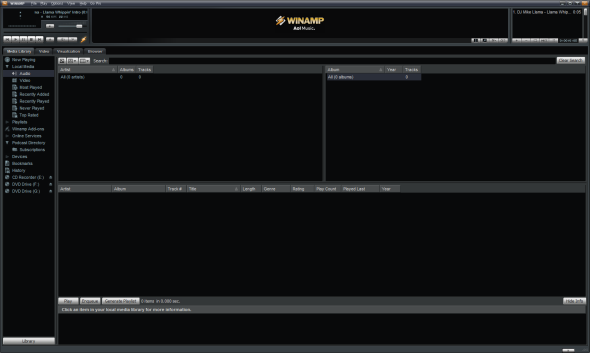
Dodajanje datotek
Če želite bolje razumeti, kaj počne vsako podokno v pogledu Media Library, povlecite in spusti nekaj zvočnih in video datotek v Winamp in jih bo samodejno organiziral. Lahko pa greste skozi mapa v zgornjem desnem kotu in izberite Dodaj predstavnost v knjižnico ... Odprlo se bo majhno okno Raziskovalca. Datoteke lahko dodate tudi s klikom na + v spodnjem levem kotu seznama predvajanja.
![Winamp - Solid Media Player, ki je odličen pri upravljanju glasbene zbirke [Windows] Winamp Dodajte predstavnost v knjižnico](/f/d77dbd7f7397727d5c9c2640cee8e8a7.png)
Žal Winamp ne prihaja z veliko izbiro notranjih video kodekov, zato se prepričajte, da imate potrebne nameščeni kodeki Video ali zvočna datoteka ne deluje? CodecInstaller je lahko vaš odgovor [Windows]To je beden občutek, ko ste pravkar porabili ure za prenos tega videa, po hudourniku, le da je popoln dud, ko ga boste gledali. O njem smo glasovali, ga zvezdniki, komentirali in pregledovali ... Preberi več za predvajanje video datotek. Winamp kljub temu podpira večino zvočnih datotek, vključno z MP3, MIDI, MOD, MPEG-1, AAC, M4A, FLAC, Ogg Vorbis, WAV in WMA. Pravzaprav je bil eden prvih igralcev, ki je privzeto podpiral obliko Ogg Vorbis.
Pregled lastnosti funkcij
Ko bo predstavnostna knjižnica shranjena z nekaj datotekami, boste hitro ugotovili, za kaj so dobra okna in podokni. V primeru, da jih niste videli vseh, je nekaj odličnih funkcij, ki jih ne bi smeli zamuditi.
Na zavihku Knjižnica predstavnosti si oglejte avdio ali video datoteke in kliknite ime izvajalca. To bo naložilo dodatne informacije o izvajalcu v majhno vodoravno podokno na samem dnu. Kliknite na malenkost jaz gumba ali na Več informacij povezavo za odpiranje strani izvajalcev glasbe AOL v Winampu.

V zgornjem desnem podoknu predvajalnika, ko z desno miškino tipko miške kliknete naslov drsne strani, se prikaže meni, ki vam bo omogočil ogled podobnih skladb, skok na drugo datoteko (z iskanjem), v določen čas znotraj predvajane datoteke ali pa jo pošljite na različne lokacije, vključno z novim seznamom predvajanja, zapisovalnikom CD-jev ali zaznamki. Podoben meni se odpre, ko z desno miškino tipko kliknete datoteke na seznamu predvajanja.
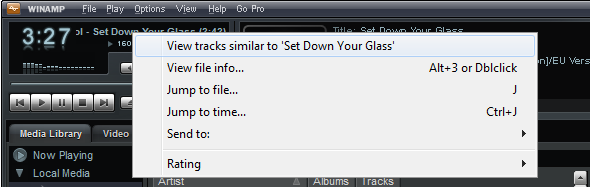
Izgled Winampa je mogoče popolnoma prilagoditi. Na primer, lahko spremenite vsebino, ki jo prikazuje območje med predvajalnikom in seznamom predvajanja. Kliknite spodnji desni gumb in izberite, kaj želite videti.
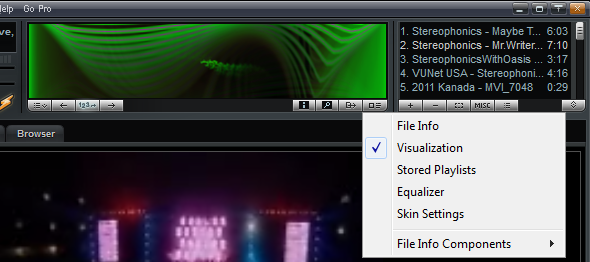
Če bi radi videli bolj kompakten pogled na Winamp, lahko seznam predvajanja skrijete prek Pogled meni ali s klikom [ALT] + [E]. Poleg tega lahko spodnji 3/4 okna zrušite s klikom na gumb v spodnjem desnem kotu.

Poleg tega je veliko menijev, gumbov in informacij mogoče skriti, da ustvarite vitkejši vmesnik. Raziščite Opcije in Pogled meniji za vse možnosti. Uporabniki sistema Windows 7 lahko za skrito nevsiljiv vmesnik skrijejo Glavno okno in Winamp upravljate izključno prek opravilne vrstice. Premaknite miško nad ikono Winampa v opravilni vrstici in na zaslonu naj se prikaže sličica s krmilniki predvajalnika.
Če to deluje, lahko varno z desno miškino tipko kliknete v prazen prostor v Winampu in počistite polje Glavno okno ali kliknite [ALT] + [W]. Da bi prinesel Glavno okno nazaj, z desno miškino tipko kliknite sličico, kliknite Winamp in izberite ustrezen element.
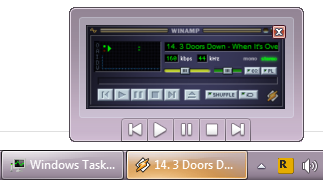
Ena glavnih Winampovih lastnosti je kopiranje CD-jev ali DVD-jev in kodiranje datotek. Vstavite optični disk in preklopite na ustrezni pogon v knjižnici medijev. Winamp bo samodejno iskal informacije o izvajalcu in albumu. Ko konča, kliknite na Počivaj v miru gumb in izberite Nastavitve kopiranja CD-jev… izbrati kodirnik, hitrost kopiranja, nastavitve izhodne datoteke in ustvarjanje nastavitev seznama predvajanja. Razpoložljivi formati so MPEG-4 AAC, FLAC, MP3, Ogg Vorbis, SHOUTcast MPEG-2 ADTS-AAC, WAV in WMA.
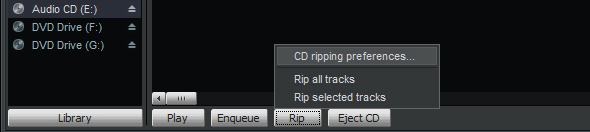
Končno, medijski predvajalnik Winamp ponuja odlične mobilne aplikacije, ki se povezujejo v namizno aplikacijo, predstavljeno tukaj prek Naprave v Knjižnica medijev.
Drugi vidik, ki ga v tem pregledu ne zajemam, je vidik tega Winampove spletne storitve, ki so v bistvu razširitve na predvajalnik medijev.
Razsodba
Winamp je močan zvočni predvajalnik s poudarkom na vstavljanju v album in dodatnih informacijah o izvajalcu. Deluje spodobno kot video predvajalnik, a nima naprednih funkcij, kot je nalaganje podnapisov. Različni meniji so obsežni in obljubljajo veliko funkcij, žal se večina ukvarja s spreminjanjem vizualnega izgleda igralca. V svojem privzetem pogledu je Winamp ogromen in neroden, vendar je vmesnik mogoče občutno odvzeti, da se ustvari poenostavljen ali zelo prilagojen vmesnik. Winamp je trden predvajalnik medijev in morda je odlična izbira, če za upravljanje datotek v napravah Android potrebujete svoj namizni predvajalnik.
Če vam je všeč medijski predvajalnik Winamp, vendar bi raje lažja različica, poskusite Winamp Lite.
Tina o potrošniški tehnologiji piše že več kot desetletje. Ima doktorat iz naravoslovja, diplom iz Nemčije in magisterij iz Švedske. Njeno analitično znanje ji je pomagalo, da se je kot tehnološka novinarka zaposlila v MakeUseOf, kjer zdaj upravlja raziskave ključnih besed in operacije.

